如何在PDF文档指定位置插入其他PDF文档页面?
如何在PDF文档指定位置插入其他PDF文档页面?日常生活中我们经常会接触到PDF文档,有时候我们需要将一个PDF文档的内容插入到另一个PDF文档中去,应该怎么做呢?如果是在末尾进行添加,那么可以直接进行PDF文档合并,但是想要在指定位置进行插入就不行了。怎样才能在PDF文档中插入页面呢?今天教大家一个在线操作的方法。

使用工具:PDF365官方网站
1、首先在浏览器打开PDF365官网,在导航栏【所有工具】的展开功能中找到【文档处理】一栏,单击下方的【PDF插入页面】。
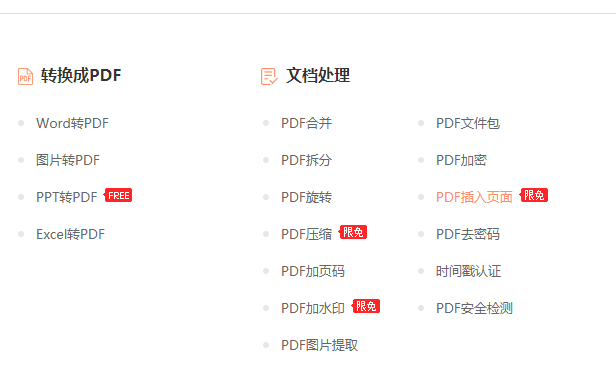
2、点击后跳转至PDF插入页面的网页,点击页面中间的【选择文件】,把作为载体的PDF文档选中并进行上传。
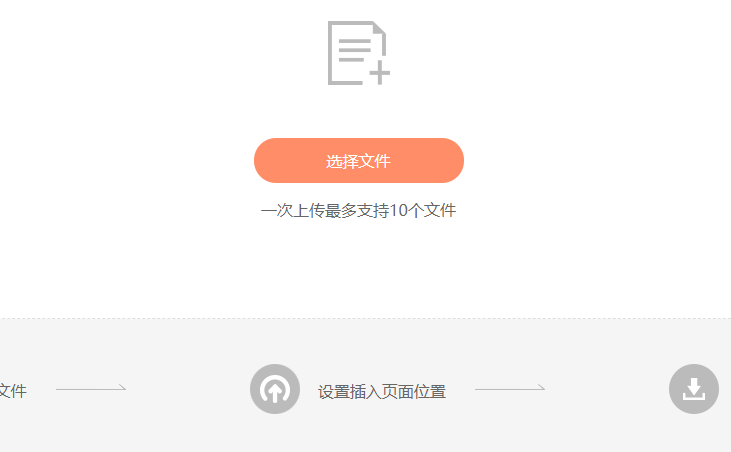
3、文档上传成功后设置【插入起始页】,然后选择需要插入的文件,文件上传成功后点击【开始插入】,等待插入完成后点击【下载】将文件保存到电脑中。
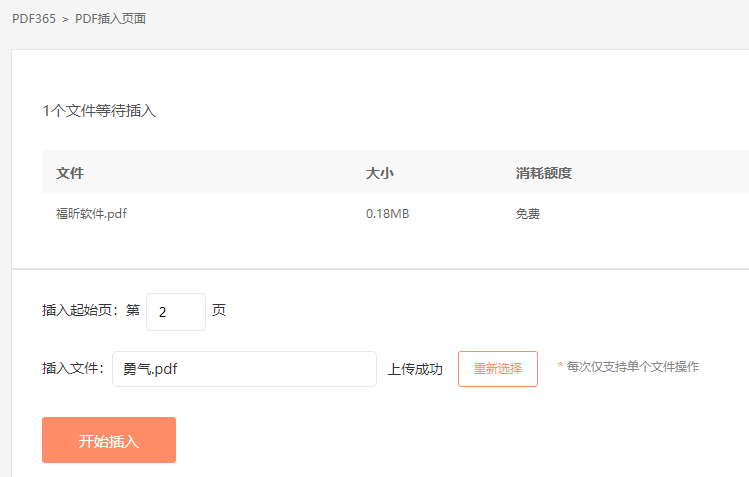
如何在PDF文档指定位置插入其他PDF文档页面?以上就是把PDF文档插入到另一个PDF文档指定位置的方法啦。更多PDF在线处理方法,欢迎持续关注PDF365官方网站。
下一篇:
怎么去除PDF文档密码?PDF加密解除


 福昕PDF转换器
福昕PDF转换器
 福昕CAD转换器
福昕CAD转换器
 福昕数据恢复
福昕数据恢复
 福昕视频剪辑
福昕视频剪辑
 福昕音频剪辑
福昕音频剪辑
 福昕视频转换
福昕视频转换
 福昕思维导图
福昕思维导图


 权益
权益
 提示
提示
